打印机脱机了该怎么办 打印机脱机无法打印怎么办
当我们需要打印一份重要的文件或者文件时,突然发现打印机却脱机了,这时我们不禁会感到焦虑和困惑,打印机脱机意味着它无法正常工作,无法完成我们所需要的打印任务。当打印机脱机无法打印时,我们应该如何解决这个问题呢?在本文中我们将为您介绍一些简单的方法来应对打印机脱机的情况。无论您是遇到这个问题的新手还是经验丰富的用户,本文都将为您提供一些有用的建议,帮助您快速解决打印机脱机无法打印的困扰。
具体方法:
1.打印机脱机一般是打印机电源关闭导致,先去检查下打印机电源是否连接正常。判断依据就是打印机电源指示灯是不是亮(亮的话就是正常)
2.打印机电源没问题了,现在可以去检查打印机的设置问题了。首先打开电脑开始----控制面板--------设备。
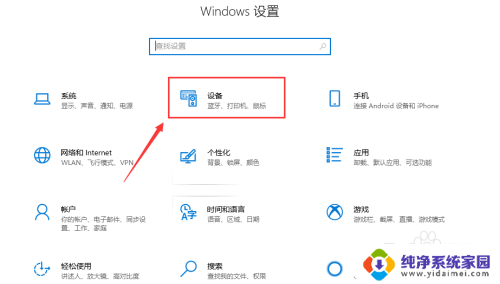
3.在打印机界面找到咱们的打印机XP-58,点击打印机管理!
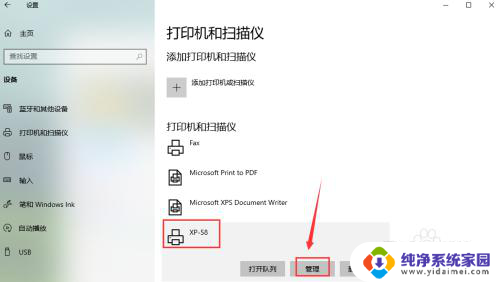
4.点击打开打印队列,可以看到打印机现在状态显示为脱机状态,如图所示。
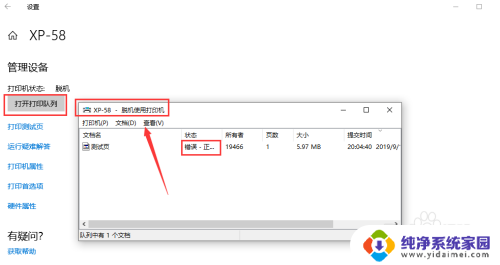
5.这个脱机就是因为电源关闭过或者连接电脑的插线换端口了导致!下面去调整一下!点击打开左上角打印机这三个字,如下图!
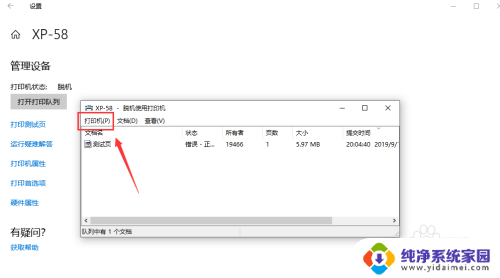
6.在接下来的画面内点击脱机使用打印机,让脱机使用打印机前面的对号消失就可以了。摆脱脱机状态后,咱们就可以正常的使用打印机了。
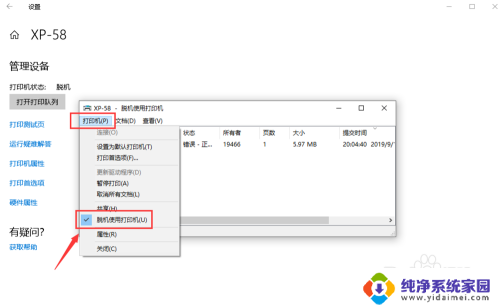
7.总结:
1、打开控制面板------设备和打印机
2、选择打印机管理-----打印队列进去
3、点击左上角打印机三个字,取消脱机使用打印机就行了。
以上是关于打印机脱机的处理方法的全部内容,如果有任何疑问,请按照本文的方法进行操作,希望对大家有所帮助。
打印机脱机了该怎么办 打印机脱机无法打印怎么办相关教程
- 打印机脱机了怎么弄 打印机脱机无法打印怎么办
- 打印机提示脱机怎么处理 打印机脱机无法打印怎么办
- 打印机脱机了怎么办 打印机脱机的原因及解决方法
- 打印机无法取消脱机状态怎么办 打印机脱机状态解除技巧
- 打印机打印显示脱机状态怎么办 打印机脱机无法打印怎么办
- 打印机提示脱机打印怎么办 打印机脱机故障排除
- 打印机状态显示脱机怎么办 打印机脱机状态的解决办法
- 打印机一直显示脱机状态怎么办 打印机脱机怎么办
- 打印机电脑上显示脱机怎么办 打印机脱机状态解除方法
- 共享打印机脱机了怎么解决 共享打印机无法打印怎么解决
- 笔记本开机按f1才能开机 电脑每次启动都要按F1怎么解决
- 电脑打印机怎么设置默认打印机 怎么在电脑上设置默认打印机
- windows取消pin登录 如何关闭Windows 10开机PIN码
- 刚刚删除的应用怎么恢复 安卓手机卸载应用后怎么恢复
- word用户名怎么改 Word用户名怎么改
- 电脑宽带错误651是怎么回事 宽带连接出现651错误怎么办